Всем привет! Давайте не будем тянуть кота сами знаете за что (в конце концов, ему может быть больно!), а сразу перейдём к делу. Итак, у вас есть iPhone и очень сильное желание наложить одну фотографию на другую. Как это можно сделать? Правильно:
- Либо воспользоваться специальным приложением из App Store.
- Либо воспользоваться «родным» приложением «Команды».
Про специальные программы из App Store я рассказывать не буду (их много, они занимают лишнее место, большинство просят денег, да и посоветовать какую-то конкретную «самую лучшую и самую замечательную» программу, откровенно говоря, очень сложно), а вот про возможность наложения фотографий при помощи «оригинального яблочного» приложения «Команды» мы с вами сейчас как раз и поговорим.
И да… Поверьте, в этом нет ничего сложного.
Сначала потратите пару минут на подготовку, а потом будете накладывать фотки буквально за секунды!
Не верите? Зря. Раз, два, три… Поехали же!
В первую очередь нам необходимо «запастись» теми фотографиями, которые мы будем накладывать друг на друга. Причём, как вы понимаете, для красивого результата нужно, чтобы одна из фотографий (та самая, которую мы будем накладывать на другую) была без фона. Где её взять?
- Если у вас iPhone XS/XR и старше + установлена iOS 16, то вам достаточно открыть любую фотографию, удержать палец на изображении нужного объекта и iOS сделает всё сама — вырежет этот объект из фотографии. Дальше нажимаем «Поделиться» и «Сохранить изображение».

- Если у вас iPhone, который не попадает под критерии описанные выше, то можно скачать фотку без фона из интернета.
Готовы? Определились с тем, какие фотографии хотите совместить друг с другом? Тогда давайте приступать!
Вот инструкция как наложить фото на фото в iPhone:
- Открываем «родное» приложение «Команды» от Apple (Нет такого приложения? Скачайте его из App Store — это бесплатно. Приложение есть, но его иконка где-то затерялась? Попробуйте воспользоваться теми советами, которые указаны в этой статье — Исчезла иконка приложения на iPhone? Будем искать!).

- Нажимаем добавить новую команду.

- Внизу в поиске пишем «Выбрать несколько фото», нажимаем на это действие, оно добавится в команду.

- Ещё раз в поиске пишем «Выбрать несколько фото» — ещё раз добавляем это действие в команду.

- В поиске пишем «Добавить наложение к изображению», нажимаем и добавляем его в команду.

- В этом действии нажимаем на «Изображ.» — «Выбрать переменную». Выбираем первую переменную «Выбрать несколько фото».

- В поиске пишем «Сохранить в фотоальбом», нажимаем, оно добавится в нашу команду.

- Всё, в итоге у вас должна получиться вот такая картинка.

- Нажимаем «Готово» (в правом верхнем углу), запускаем команду, выбираем одну фотографию, потом другую… Поздравляю — вы великолепны!
Две фотографии соединились в одну — полученный результат сохранился в фотоплёнке — наступило полное счастье и вселенская гармония. И всё это, заметьте, без каких-либо «сторонних» программ из App Store.
Так сказать, бесплатно, без регистрации и SMS! © Крылатая фраза из интернета.
Как видите, в инструкции действительно нет ничего сложного (а вы мне не верили!:)). Впрочем, если какие-то затруднения всё-таки возникли (или вдруг вам просто хочется сказать несколько слов автору этих строк), то «залетайте» в комментарии. Ведь именно там:
- Можно задать вопрос.
- Поделиться личным опытом.
- Рассказать, что получилось, а что нет?
В общем, пишите много, пишите часто, всегда рад, всегда жду. Добро пожаловать!:)
P.S. Ставьте «лайки», жмите на кнопки социальных сетей, подписывайтесь на канал, прожимайте «колокольчик», забегайте поболтать в ClubHouse (напоминаю, наши потрясающе интересные и высокоинтеллектуальные беседы проходят каждый понедельник месяца с 5.00 до 6.00 утра), не забывайте добавляться в Мой Мир@Mail.ru, смотрите мои самые искрометные видео в TikTok и побольше гуляйте. Всем добра, всем мира, всех обнял!
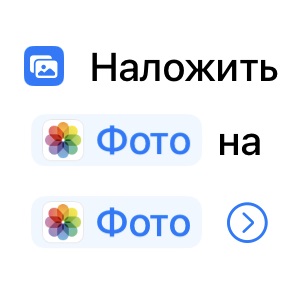


 (голосов 9, рейтинг: 3,78 из 5)
(голосов 9, рейтинг: 3,78 из 5)


15 комментариев. Оставить новый
Автор молодец, подробно написал
У меня получилось
Спасибо на добром слове!
Шикардос, Мишаня!!! Тыщи благодарностей!!!
Большое спасибо!
Михаил, супер функция с действующими приложениями! Благодарю!
Если есть еще фишки, делись ;)
Спасибо у меня получилось
Есть молодчины все же на земле могут за спасибо научить фишки для монтажа
Спасибо большое, очень доступно и понятно даже для рукожопых)
Автор супер
Гениально, все получилось с первого раза, благодарю
Спасибо, вышло Лайк как говорится
Большое спасибо. С первого раза получилось! Все четко рассказано.
Супер! Спасибо огромное!
Спасибо!!!!! Все получилось, супер!
Спасибо
Все получилось!
Спасибо!!!